Stabilire conexiune cu camera dvs, Stabilire conexiune wireless cu camera dvs – ELRO C904IP.2 Plug & play network camera User Manual
Page 113
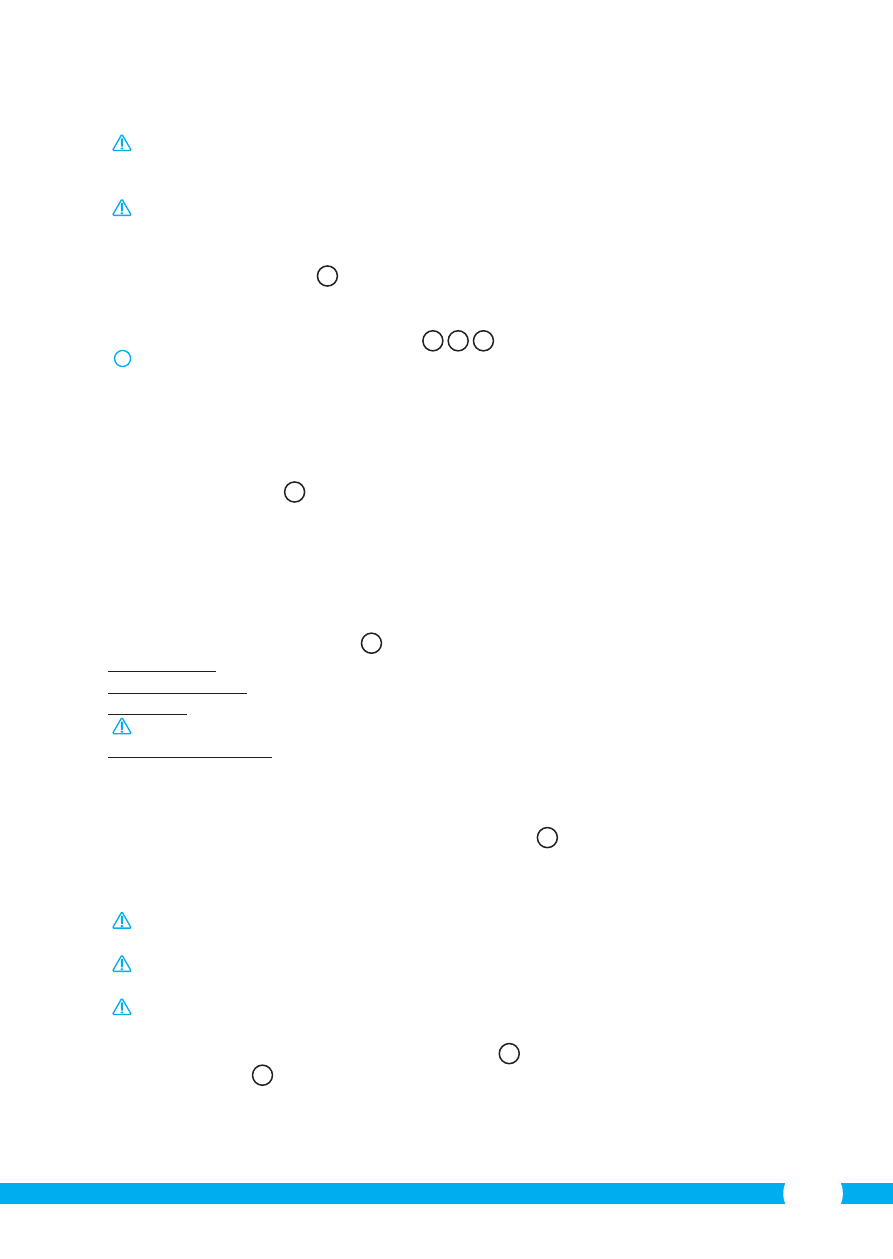
113
4.4. Stabilire conexiune cu camera dvs.
Atenţie! Pentru a putea beneficia de funcţionalitatea completă a camerei IP trebuie să
utilizaţi Internet Explorer 6 sau o variantă ulterioară (32 bit) şi să selectaţi ActiveX Mode.
Nu este posibil să efectuaţi înregistrări de audio sau video în alte browsere web.
Atenţie! Dacă alegeţi modul ActiveX, este posibil să nu aveţi încă imagine. În acest caz
efectuaţi următoarele operaţiuni:
• Pe Internet Explorer mergeţi la: Extra-> Opţiuni Internet-> Setări de securitate
->Nivel personalizat
D
• La elementele de comandă ActiveX şi la adaptoarele de introducere modificaţi
opţiunile decuplate pe „Solicitare". Atunci când nu este disponibilă opţiunea
„Solicitare", bifaţi „Activare". Vezi şi:
E
F
G
!
Sfat: dacă doriţi să utilizaţi un alt browser web decât cel standard, copiaţi link-ul în
browser-ul deschis într-un browser ales de dvs.
• Porniţi dispozitivul camera IP de la shortcut-ul „IP camera tool" de pe desktop-ul dvs.
Camera IP va căuta automat camera(ele) IP conectate la reţeaua dvs.
Se deschide o fereastră
A
. În această fereastră sunt redate toate camerele dvs. IP. Dacă nu
sunt conectate camere, fereastra rămâne goală.
• Faceţi dublu clic pe camera pe care doriţi să o utilizaţi. În browser-ul dvs. standard de
web se deschide o fereastră de identificare unde vi se solicită numele de utilizator.
• Pentru nume utilizator introduceţi „admin" şi apăsaţi „autentificare". Nu trebuie să
completaţi o parolă.
Se deschide un meniu de selecţie
B
. Puteţi alege dintre următoarele posibilităţi:
ActiveX Mode:
Internet Explorer
Server Push Mode:
Safari, Firefox şi Google Chrome
VLC Mode:
Internet Explorer, Safari, Firefox, Google Chrome şi Opera
Atenţie! Pentru VLC Mode trebuie să descărcaţi VLC player.
Sign in mobile phone:
acces cu un browser mobil
• Faceţi clic pe „Sign In" la opţiunea care se aplică browser-ului dvs. web.
Sunteţi conectat în ecranul browser-ului Network Camera
C
. Din acest ecran puteţi să vă
administraţi camera şi setările camerei dvs. (vezi capitolul 6)
4.5. Stabilire conexiune wireless cu camera dvs.
Atenţie! Pentru a stabili o conexiune wireless, camera dvs. trebuie să fie conectată la
reţea în timpul stabilirii, prin intermediul cablului ethernet livrat.
Atenţie! Pentru a efectua o conexiune wireless cu camera dvs. este nevoie de un router
wireless.
Atenţie! Dacă router-ul dvs. este protejat cu o parolă, trebuie să o cunoaşteţi.
• Apăsaţi în ecranul browser-ului Network Camera
C
pe fila „Network". Apare o listă cu
setări (settings)
H
.
• Selectaţi setările Wireless Lan: apare ecranul Wireless Lan Settings.
• Apăsaţi ecranul Wireless Lan Settings de două ori pe „scan". Va apărea o listă cu reţelele
wireless disponibile.
